
GPS-sensorn på din smartphone är absolut nödvändig för användningen av navigationsappar och olika tjänster som Google Maps. Men det finns tillfällen då din GPS-signal kan bli tråkig. Här är några sätt du kan fixa och förbättra platsnoggrannheten på din telefon. Vi visar dig hur!
- Vad är GPS?
- 1. Aktivera Googles platsnoggrannhet
- 2. Använd en kompassapp för att kalibrera om GPS:en
- 3. Håll GPS-signalen aktiv
- 4. Hur man diagnostiserar GPS-problem
- 5. Uppdatera GPS-data
- 6. Skaffa en extern GPS-mottagare
- 7. Bonus: fixa Pokemon GO GPS-problem
Vad är GPS?
Det är till hjälp att förstå hur GPS fungerar för att optimera den. GPS står för Global Positioning System och utvecklades av den amerikanska armén 1973, men den släpptes för civila ändamål på åttiotalet. Den användes från början med 24 satelliter men nu finns det 31 operativa GPS-satelliter i omloppsbana.
Din smartphone kommunicerar med dessa satelliter via en GPS-antenn, vilket är en del av hårdvaran i de allra flesta nuvarande smartphones och surfplattor. Antennen ansluts via en drivrutin till programvaran. Detta betyder att det finns tre huvudkällor som GPS-problem kan uppstå från:
- Antalet GPS-satelliter på den aktuella platsen
- Kvaliteten på GPS-antennen i smartphonen
- Implementeringen av drivrutinen i operativsystemet
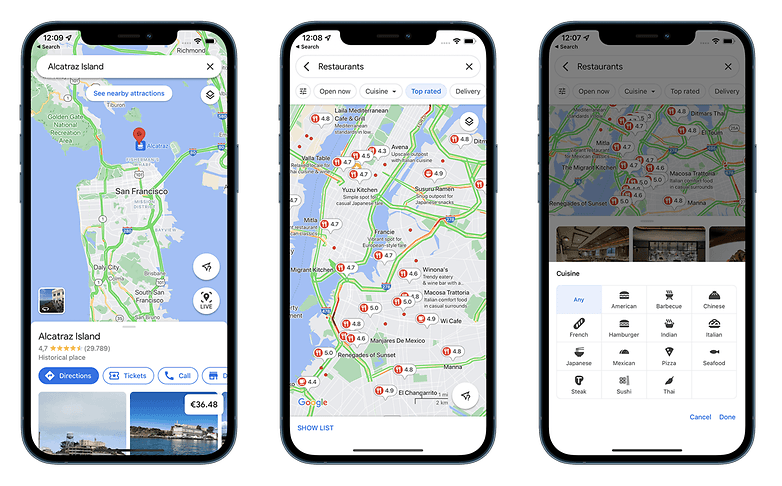
Läs vidare för lösningarna på många av dina GPS-problem / © NextPit
1. Aktivera Googles platsnoggrannhet
För att få bästa möjliga signal måste du vara beredd på att använda ditt batteri lite mer än normalt. Det är ett nödvändigt offer, och du kan alltid ändra det beslutet senare när du inte behöver använda GPS längre. Det är enkelt att aktivera detta: följ bara ett par steg så är du på väg.
Gå till dina inställningar och välj Plats för att säkerställa att dina platstjänster är på. Du bör också kunna aktivera det från snabbväxlingarna när du drar ned meddelandefältet.
- Hur man använder Google Maps offline
Under Plats måste du gå till Avancerat och sedan Google Platsnoggrannhet. Tryck på den och se till att skjutreglaget för Förbättra platsnoggrannhet är på. Detta kommer att använda inte bara din GPS utan även Wi-Fi och mobil nätverksanslutning för att ge en mer exakt uppskattning av din plats. Naturligtvis kommer den här inställningen att tömma ytterligare batteritid, men den kommer att använda alla tillgängliga metoder för att ge dig en så exakt plats som möjligt.
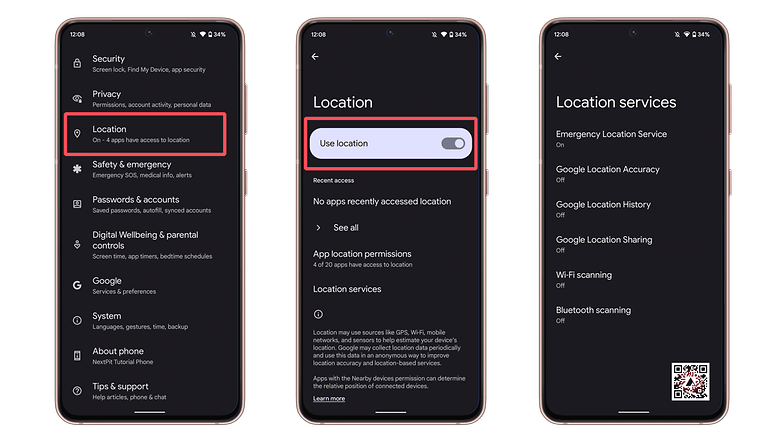
Platsmenyn i appen Inställningar listar de många geolokaliseringsalternativen / © NextPit
På vissa smartphones hittar du även ytterligare alternativ under Skanna på sidan med platsinställningar. Du kan aktivera Wi-Fi-skanning och/eller Bluetooth-skanning. Den första kommer att förbättra noggrannheten ännu mer genom att tillåta appar och tjänster att upptäcka Wi-Fi-nätverk hela tiden. Detsamma gäller för Bluetooth-skanning, som kommer att upptäcka närliggande Bluetooth-enheter.
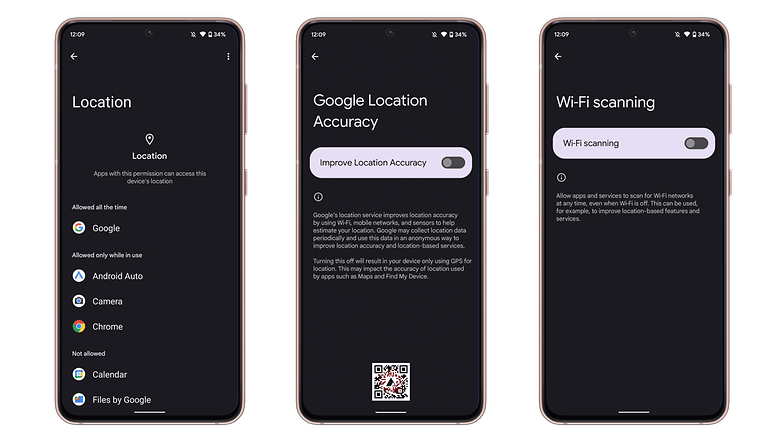
Du kan använda Wi-Fi-nätverk för att förbättra noggrannheten / © NextPit
2. Använd en kompassapp för att kalibrera om din GPS
Om du misstänker att din GPS-signal inte stämmer kan du tvinga den att kalibrera om. För att göra detta behöver du en kompassapp. Vissa smartphones kommer redan med en förinstallerad. Om din gör det, starta den och gå igenom omkalibreringsprocessen för att ge din GPS-signal en välbehövlig uppdatering.
- Det är dags för justering: hur du kalibrerar din smartphones sensorer
Om din Android-enhet inte kommer med en kompassapp kan du ladda ner en från Play Butik och göra det på detta sätt. Compass Galaxy är ett bra och pålitligt alternativ med ett genomsnittligt betyg på 4,1 stjärnor från över 100 000 användare.
Kompass Galaxy

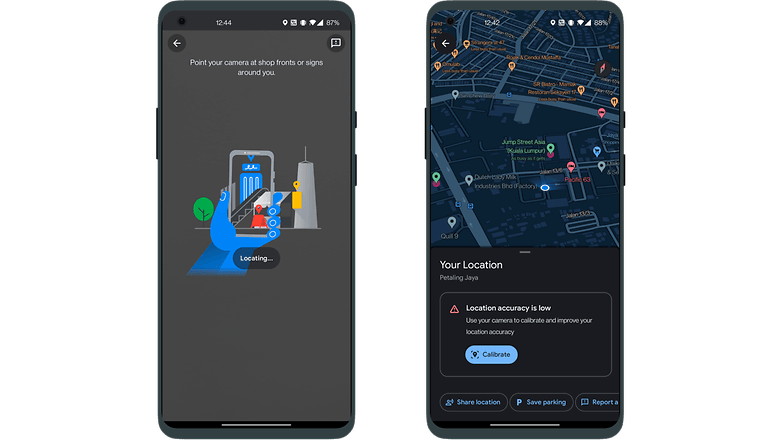
Det är också möjligt att kalibrera din kompass från själva Google Maps. / © NextPit
Alternativt kan du även kalibrera kompassen via Google Maps. För att göra detta, starta Google Maps-appen och klicka på den blå pricken. Ett popup-fönster visas där det ger en sammanfattning med “Din plats” som titel. Det finns ett “Kalibrera”-alternativ som kan väljas. Tryck på det och du kommer att bli tillfrågad om tillåtelse att använda kameran, och när du gör ett svep av din omgivning, och Maps kommer sedan att försöka ta reda på var du är exakt. Om det uppstår problem med kompassens noggrannhet kommer telefonen att visa den som “låg”. Du kan sedan kalibrera kompassen genom att luta och flytta luren i ett siffra åtta-mönster några gånger tills den är kalibrerad.
3. Håll GPS-signalen aktiv
Ett av huvudproblemen som vi stötte på när vi bytte från en app till en annan är att GPS:en är avstängd för att spara batteri. Till exempel, när du spelar Pokémon Go och vill ta en titt på dina senaste meddelanden, kan din GPS vara avstängd.
- Hur du får din Android-smarttelefons batteri att hålla längre
Du kan dock se till att GPS-signalen förblir aktiv hela tiden. För att göra detta måste du installera en GPS-app. Vi rekommenderar Connected GPS. Det är en enkel app och gör susen. Återigen, kom ihåg att om du gör det med största sannolikhet kommer det att resultera i en kortare batteritid. Ansluten GPS finns också som en PRO version som inte har några annonser.
GPS ansluten

4. Ta reda på om dina GPS-problem är hårdvaru- eller mjukvarurelaterade
Med GPS Essentials, kan du diagnostisera om en dålig GPS-signal beror på ett maskin- eller mjukvaruproblem. I huvudmenyn för GPS Essentials, välj Satelliter och se sedan (med en känsla av förundran) din smartphone ansluter till de många satelliterna som svävar runt jorden.
- Bästa offline GPS- och navigeringsappar för Android
Om inga satelliter visas kan detta bero på störningar från metallföremål runt dig, ditt smartphonefodral eller till och med felaktig GPS-hårdvara. Om satelliter visas, men din GPS fortfarande är ur funktion, är detta ett programvaruproblem, och du bör hänvisa till de andra tipsen i den här artikeln för att hjälpa dig. I vilket fall som helst bör du alltid vara ute på ett öppet utrymme och inte inom ramen för en byggnad eller i en källare när du försöker skaffa ett GPS-lås.
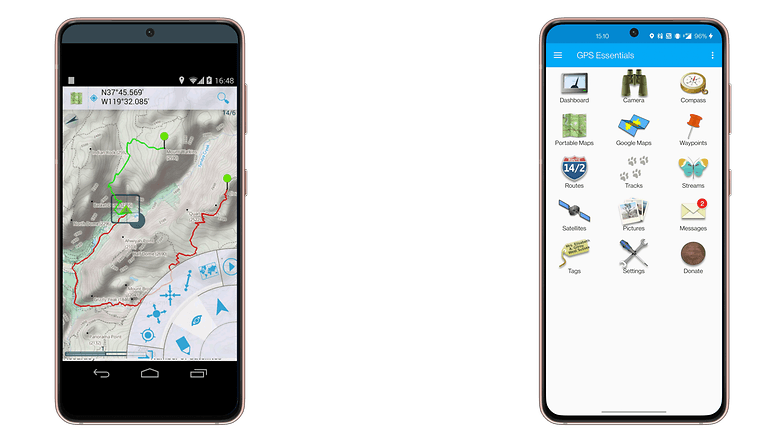
Se om din GPS är ansluten till några satelliter med GPS Essentials / © NextPit
5. Uppdatera din GPS-data
Ibland kommer din enhet att “fastna” på vissa GPS-satelliter, även om de inte är inom räckhåll, vilket gör att den inte fungerar korrekt. Bra att det finns en lösning på det här problemet eftersom du kan använda en app som GPS Status & Toolbox för att rensa din GPS-data och börja ansluta till satelliter från början.
I appen, tryck var som helst på skärmen, tryck sedan på menyikonen och tryck på Hantera A-GPS-tillstånd. Tryck på Återställ och när det är klart, återgå till menyn Hantera A-GPS-status och tryck på Ladda ner. Din GPS-data bör nu uppdateras. Om det börjar agera igen, upprepa bara denna process.
GPS-status och verktygslåda

6. Skaffa en extern GPS-mottagare
Om din smartphones GPS inte längre räcker till eller fungerar korrekt kan det vara värt för dig att köpa en extern mottagare. Den kan paras ihop med smarttelefonen via Bluetooth. På Amazon kostar Garmin GLO GPS-mottagaren något norr om 100 dollar. Klicka på länken nedan för att kolla in det.
7. Bonustips: Åtgärda Pokemon GO GPS-problem
De appar som oftast använder din GPS förutom Google Maps skulle med största sannolikhet vara AR-platsbaserade spel som Pokemon GO och Ingress. Det fruktade “GPS-signalen hittades inte”-felet är dock en ganska vanlig företeelse. Hur kan du fixa det? Se först till att din plats är aktiverad och sedan slå på hög noggrannhet, som beskrivs i stegen ovan. Du bör nu kunna gå på jakt efter fler Pokémon och vara den bästa tränaren som finns.
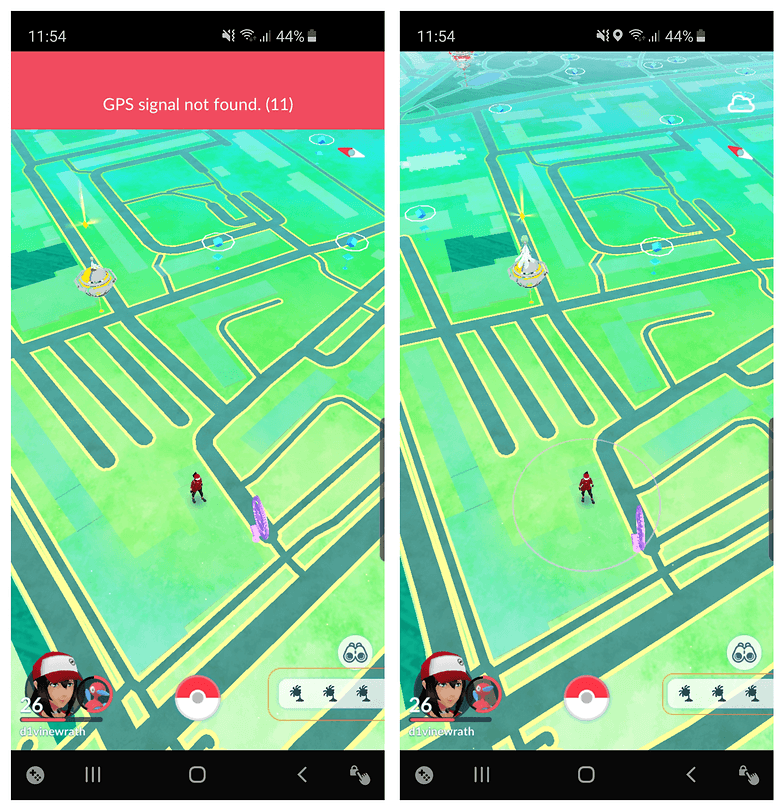
Felet ‘GPS-signal hittades inte’ är ganska vanligt, men lätt att fixa / © NextPit
Om felet inte försvinner måste du dock starta om appen. Om det fortfarande kvarstår, logga ut från ditt konto, stäng programmet från menyn för senaste appar, vänta ett par sekunder och öppna det igen. När du har loggat in igen borde problemet ha lösts. Att starta om din telefon är alltid något du bör prova, liksom en sista utväg. Slutligen bör du också se till att du har den senaste versionen av Pokemon GO eller Ingress genom att kontrollera motsvarande appversion i Play Store.
Har du några andra justeringar för att förbättra din GPS-noggrannhet? Om så är fallet, dela dem i kommentarerna.
Artikel uppdaterad i mars 2022 med nya instruktioner. Äldre kommentarer har bevarats och kan hänvisa till föråldrade versioner.